
Para comunicar os seus contactos a todos os seus correspondentes, para apresentar os mais recentes produtos ou serviços da sua empresa, tem a possibilidade de adicionar automaticamente um pequeno texto no final dos seus emails no Outlook: basta criar um assinatura.
Adicionar uma assinatura automaticamente ao final de seus e-mails no Outlook
- No canto superior direito da janela, clique em parametros representado por um ícone de engrenagem e, no painel lateral, clique Ver todas as configurações do Outlook na parte inferior em azul para abrir a caixa de configurações.
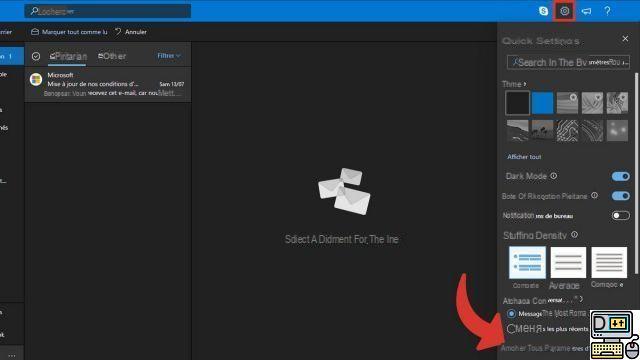
- Na caixa de configurações, clique em correio e, em seguida, Disque e responda.
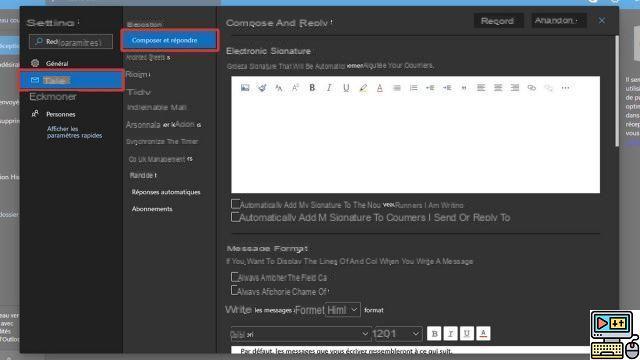
- Na secção Assinatura Eletrônica, escreva a assinatura de sua escolha na caixa de texto e marque a caixa Adicionar automaticamente minha assinatura às novas cartas que escrevo.
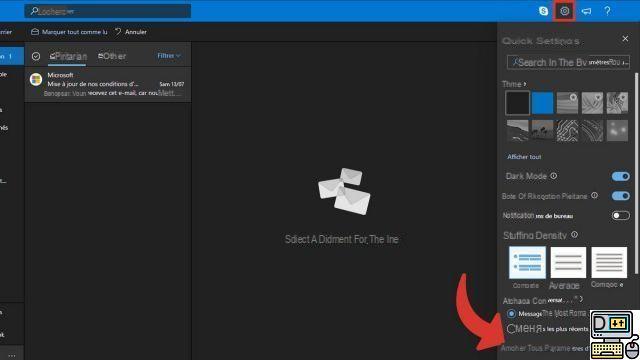
- Clique no botão Enregistrer no canto superior direito para validar suas modificações.
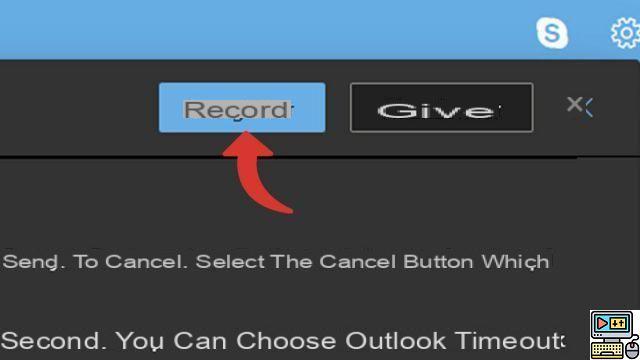
Agora, cada um dos seus e-mails do Outlook será assinado automaticamente.
Adicione uma assinatura automaticamente no final de seus e-mails com o Outlook do pacote de escritório
- Clique na aba Arquivo da faixa de opções no canto superior esquerdo da janela do Outlook.
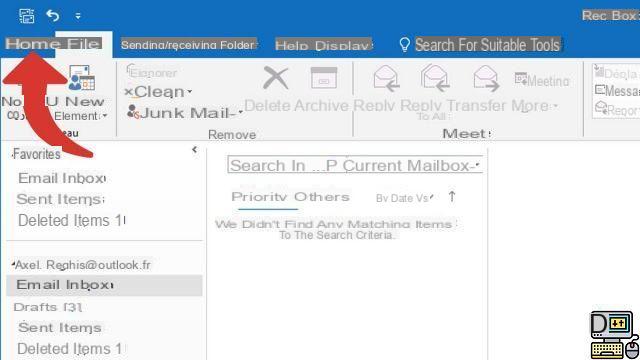
- No painel esquerdo, clique em Opção para abrir as opções do Outlook.
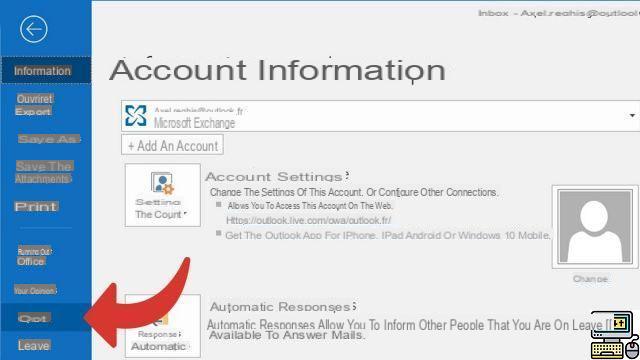
- Então no menu correio clique no botão Assinaturas
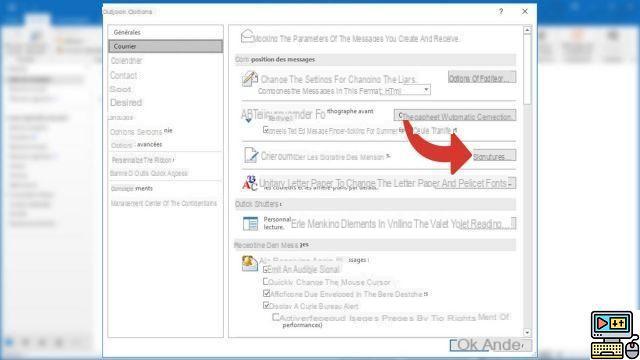
- A janela Assinatura e Tema abre clique no botão Nouveau e nomeie sua assinatura
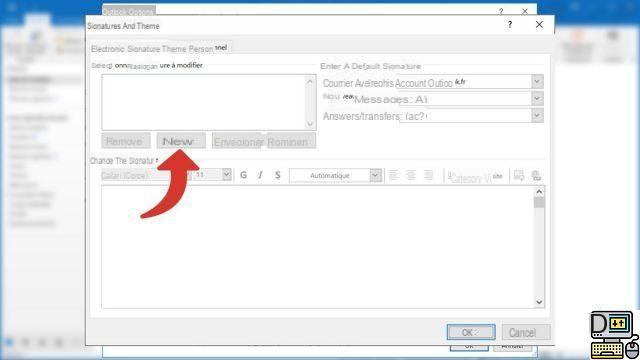
- Crie sua assinatura e ajuste as opções padrão
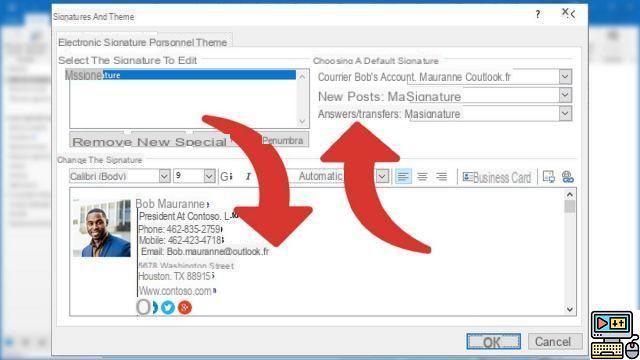
Para fazer sua assinatura, você pode usar imagens, logotipos usando um simples copiar / colar. Você pode então escolher qual assinatura deve ser inserida automaticamente dependendo da conta do Mail.
Depois de criada a assinatura, ela pode ser inserida em todas as mensagens novas, em todas as mensagens às quais você responde ou encaminha, ou apenas em uma mensagem específica.

























